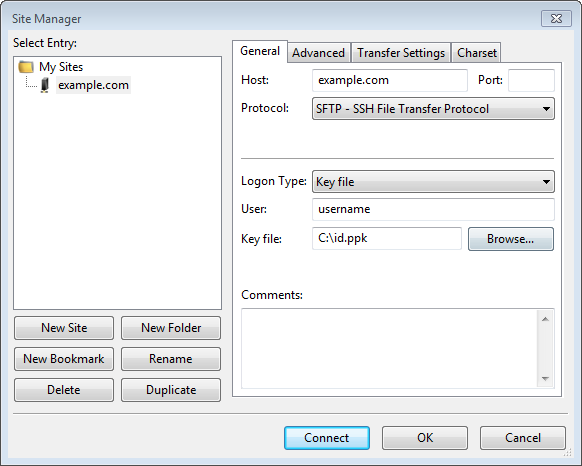SFTP med publik nyckel: Difference between revisions
mNo edit summary |
m →lftp |
||
| (8 intermediate revisions by the same user not shown) | |||
| Line 9: | Line 9: | ||
=== Linux och Mac === | === Linux och Mac === | ||
Normalt sparas nycklarna under ~/.ssh/id_rsa[.pub] (RSA nyckel). Om du saknar ett par eller vill skapa ett nytt, kör kommandot: | Normalt sparas nycklarna under ~/.ssh/id_rsa[.pub] (RSA nyckel). Om du saknar ett par eller vill skapa ett nytt, kör kommandot: | ||
{{Cmd|ssh-keygen -f <filnamn> [-C <kommentar>]}} | {{Cmd|ssh-keygen [-f <filnamn>] [-C <kommentar>]}} | ||
Om du anger filnamn som ~/id_sftp kommer de två filerna ~/id_sftp resp. ~/id_sftp.pub skapas. Filen med ändelsen .pub är den publika nyckeln. Det är denna som du kan/ska dela med dig. Den andra, din hemliga nyckel, ska aldrig ges ut och ska skyddas. | Default kommer en RSA 2048-bitars nyckel skapas. Om du anger filnamn som ~/id_sftp kommer de två filerna ~/id_sftp resp. ~/id_sftp.pub skapas. Filen med ändelsen .pub är den publika nyckeln. Det är denna som du kan/ska dela med dig. Den andra, din hemliga nyckel, ska aldrig ges ut och ska skyddas. För att slippa mata in ett lösenord varje gång du vill använda nyckeln, ange inget lösenord när nyckelparet skapas. | ||
=== Windows === | === Windows === | ||
Använde t.ex. programmet PuTTYgen, se [http://the.earth.li/~sgtatham/putty/0.67/htmldoc/Chapter8.html#pubkey Using public keys for SSH authentication]. | Använde t.ex. programmet PuTTYgen, se [http://the.earth.li/~sgtatham/putty/0.67/htmldoc/Chapter8.html#pubkey Using public keys for SSH authentication]. | ||
== SFTP login med publik nyckel == | |||
=== FileZilla === | |||
Skapa ett entry i Site Managern för servern du vill logga till via nyckel. Ange fälten enligt exemplet: | |||
[[File:filezilla_pubkey.png]] | |||
Dvs mata in namnet på servern, välj SFTP protokollet, ange ditt användarnamn och browse:a till din sparade privata nyckel. Spara och prova att logga in. | |||
=== lftp === | |||
Starta lftp: | |||
{{Cmd|lftp}} | |||
{{Bc| | |||
lftp: ~> set sftp:connect-program "ssh -a -x -i /home/username/.ssh/id_rsa" | |||
lftp: ~> open -u username, sftp://example.com | |||
}} | |||
{{Note|Kommatecknet efter användarnamnet gör att man slipper frågan om lösenord.}} | |||
=== sftp === | |||
Kör bara kommandot sftp med -i optionen och ange filen med din privata nyckel: | |||
{{Cmd|sftp -i ~/.ssh/id_rsa username@example.com}} | |||
[[Category:Guide]] | [[Category:Guide]] | ||
Latest revision as of 20:35, 22 April 2016
Denna artikel beskriver hur man kör SFTP med publik nyckel vid inloggning istället för lösenord.
Generera ett nyckelpar
Linux och Mac
Normalt sparas nycklarna under ~/.ssh/id_rsa[.pub] (RSA nyckel). Om du saknar ett par eller vill skapa ett nytt, kör kommandot:
Default kommer en RSA 2048-bitars nyckel skapas. Om du anger filnamn som ~/id_sftp kommer de två filerna ~/id_sftp resp. ~/id_sftp.pub skapas. Filen med ändelsen .pub är den publika nyckeln. Det är denna som du kan/ska dela med dig. Den andra, din hemliga nyckel, ska aldrig ges ut och ska skyddas. För att slippa mata in ett lösenord varje gång du vill använda nyckeln, ange inget lösenord när nyckelparet skapas.
Windows
Använde t.ex. programmet PuTTYgen, se Using public keys for SSH authentication.
SFTP login med publik nyckel
FileZilla
Skapa ett entry i Site Managern för servern du vill logga till via nyckel. Ange fälten enligt exemplet:
Dvs mata in namnet på servern, välj SFTP protokollet, ange ditt användarnamn och browse:a till din sparade privata nyckel. Spara och prova att logga in.
lftp
Starta lftp:
lftp: ~> set sftp:connect-program "ssh -a -x -i /home/username/.ssh/id_rsa" lftp: ~> open -u username, sftp://example.com
sftp
Kör bara kommandot sftp med -i optionen och ange filen med din privata nyckel: